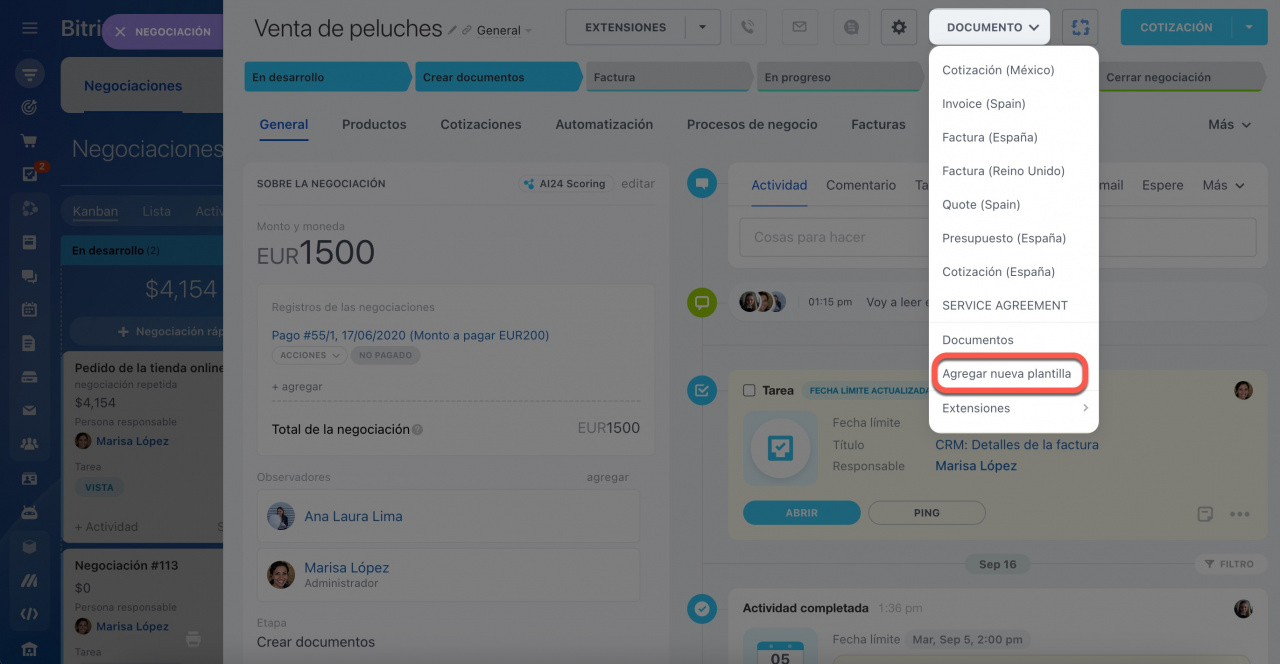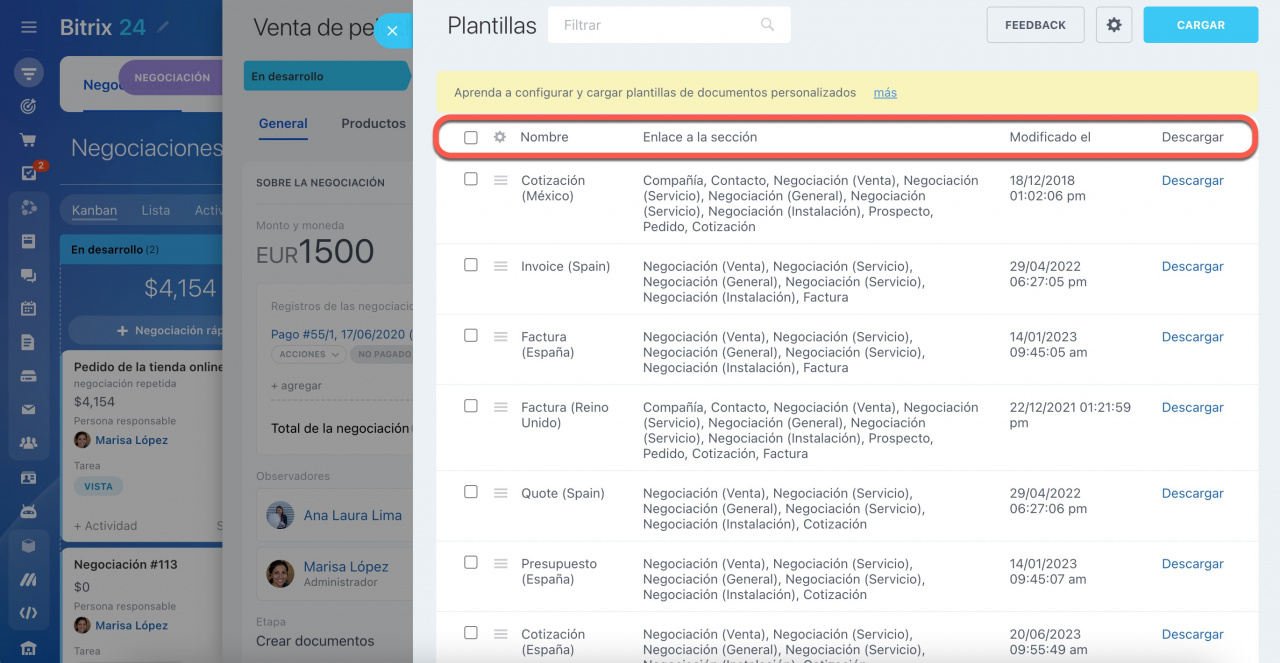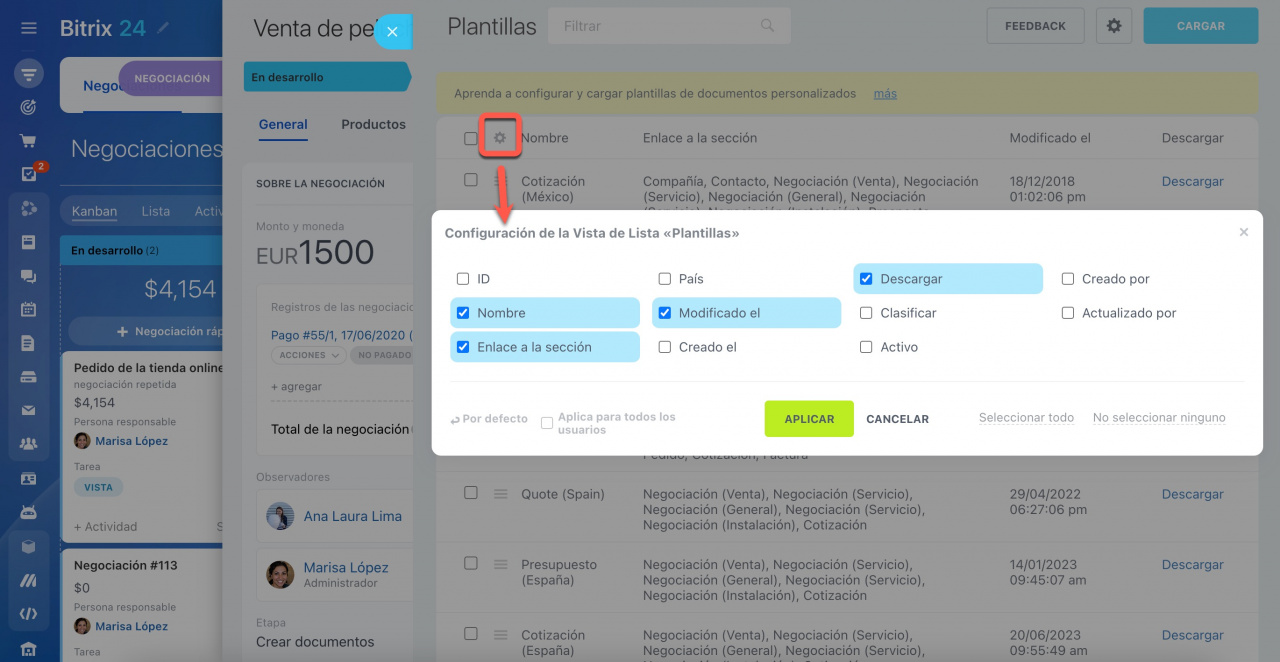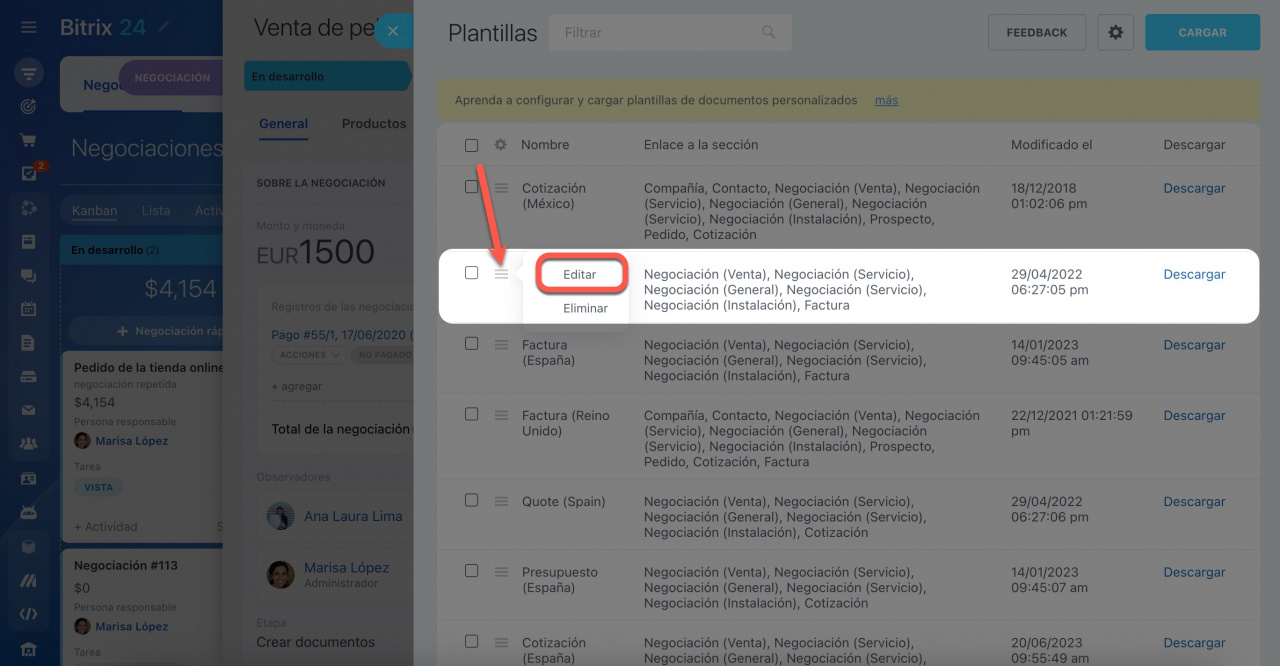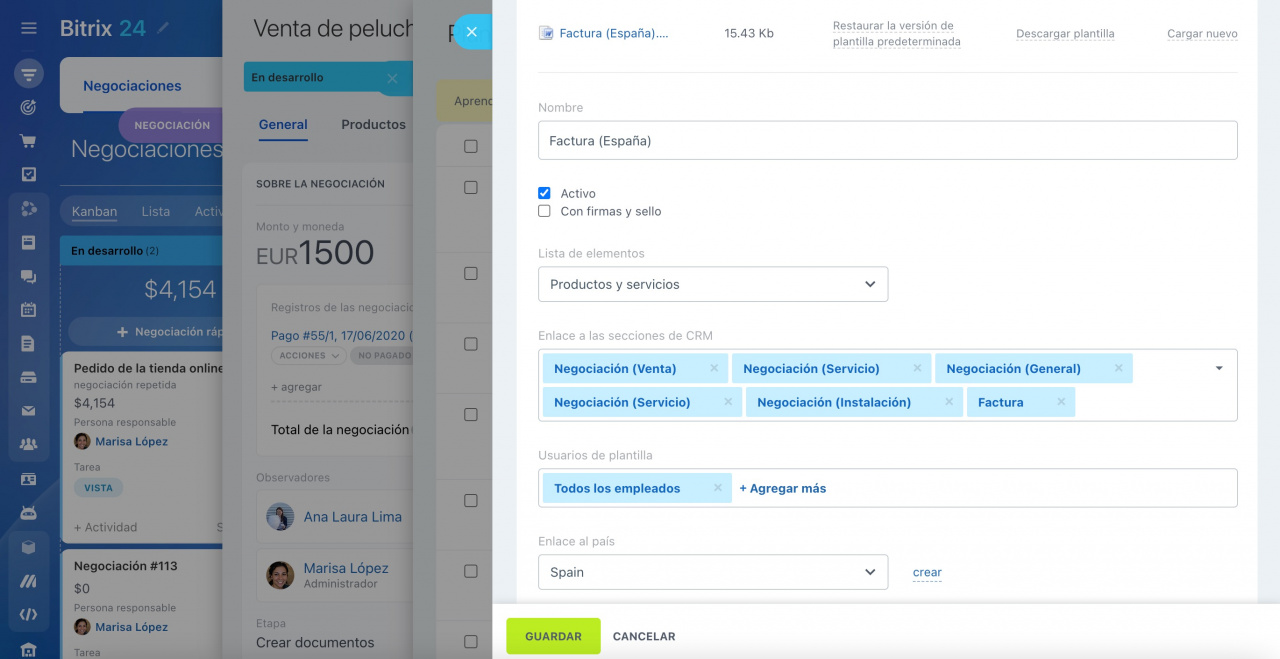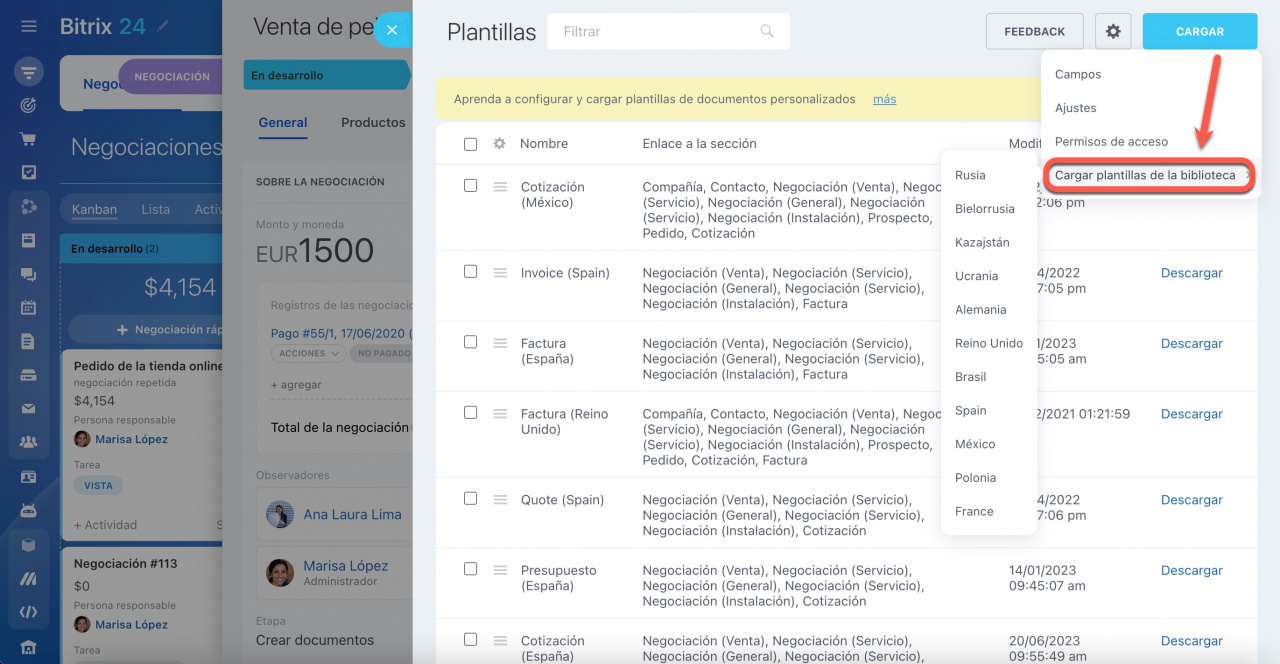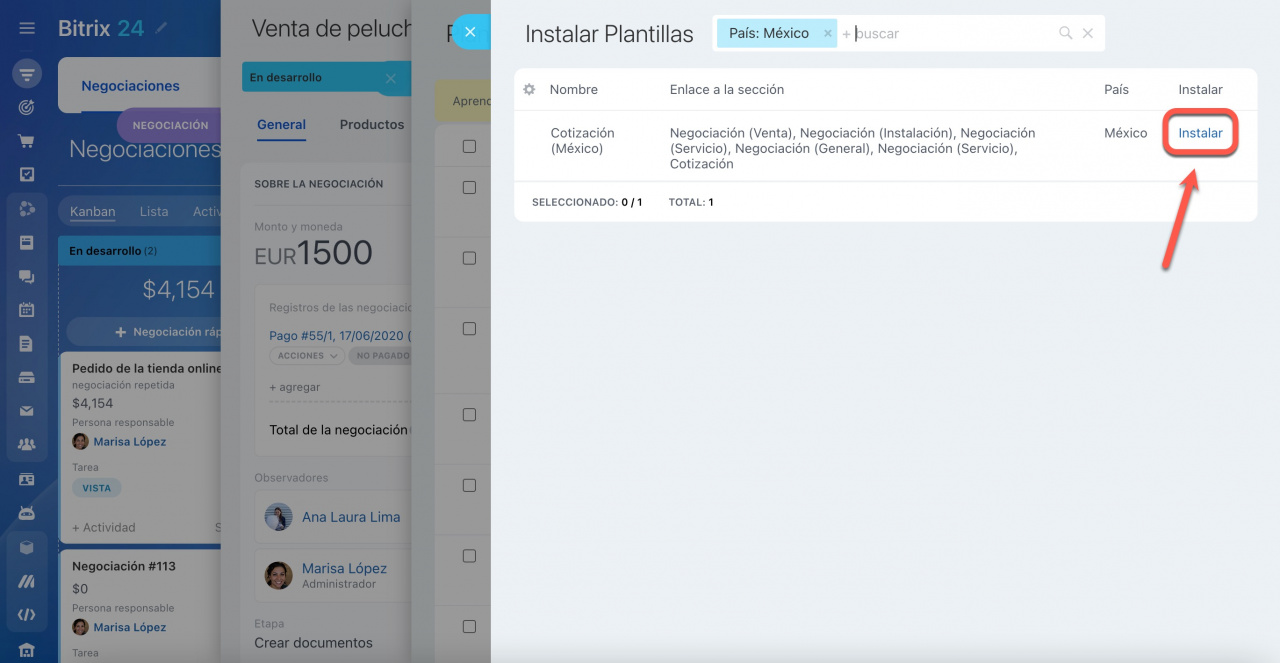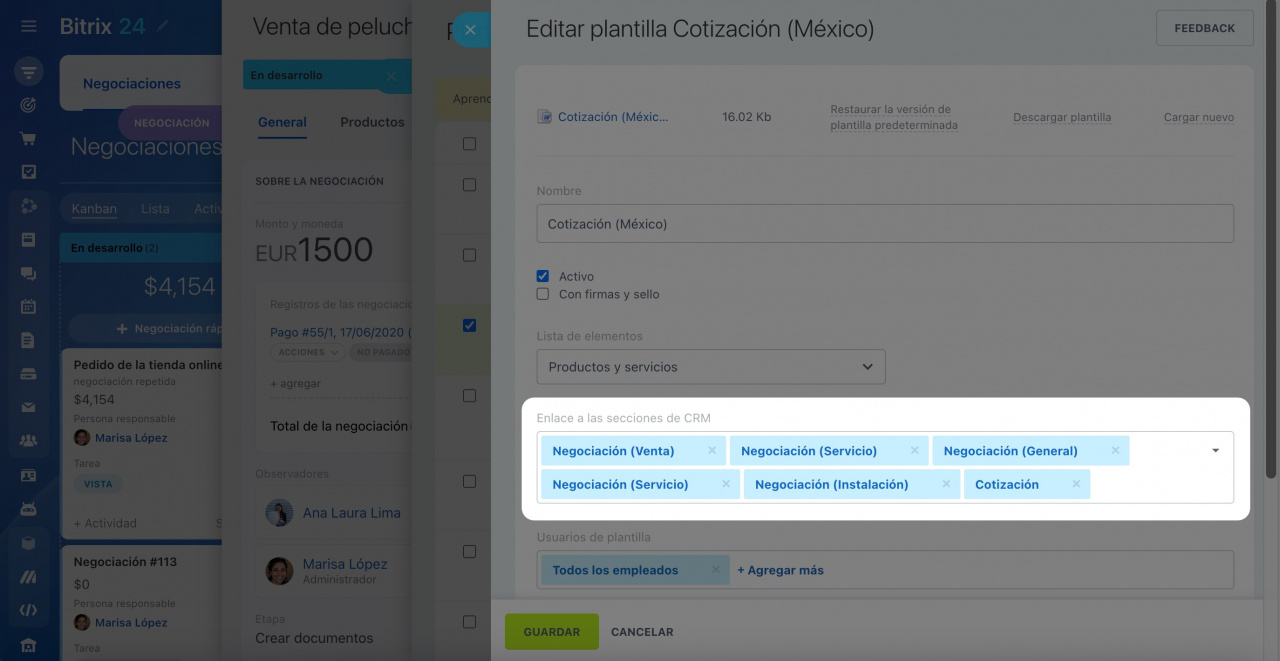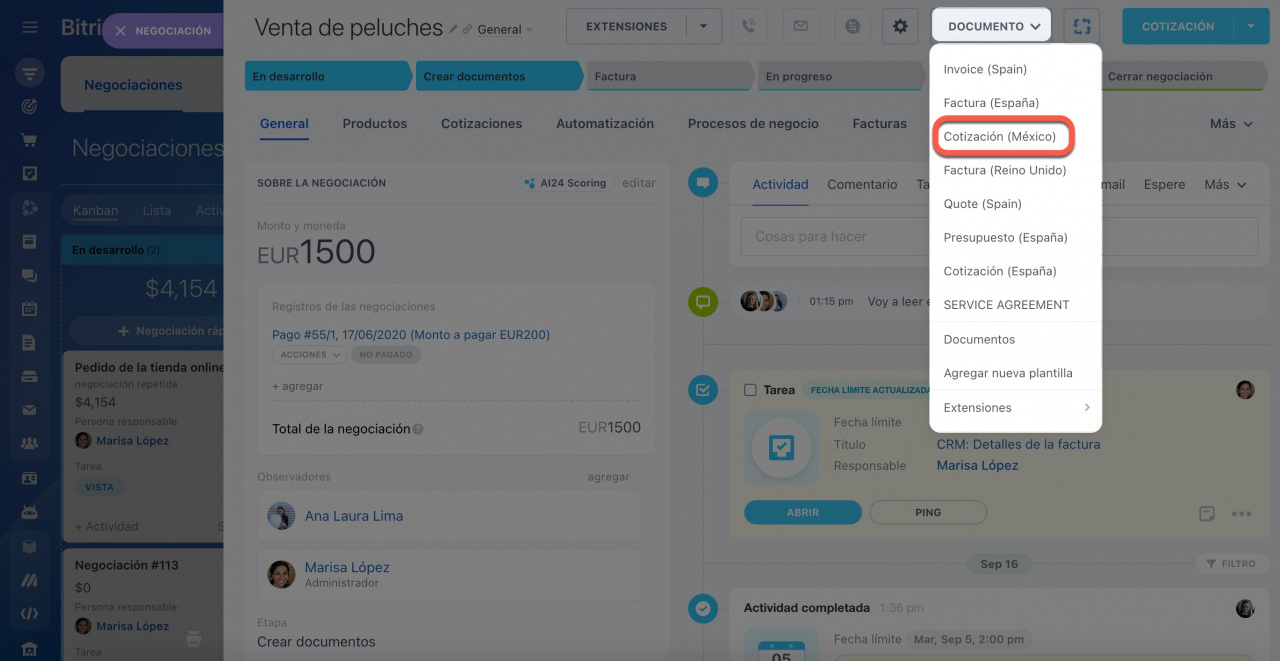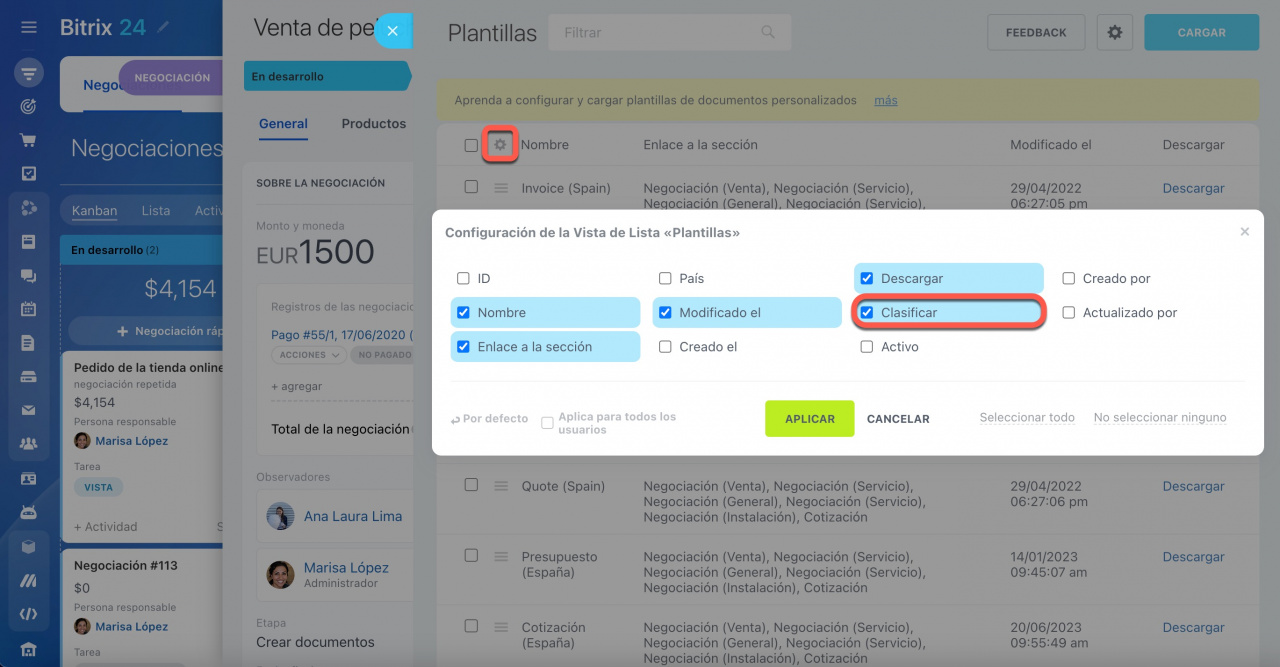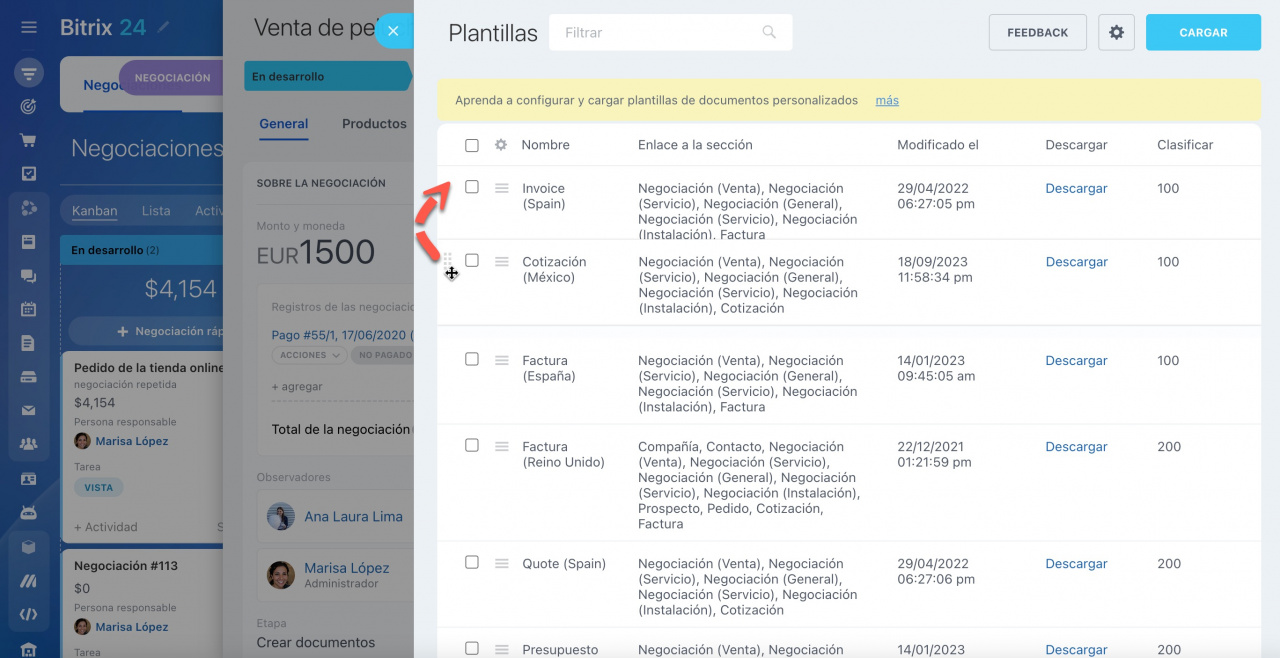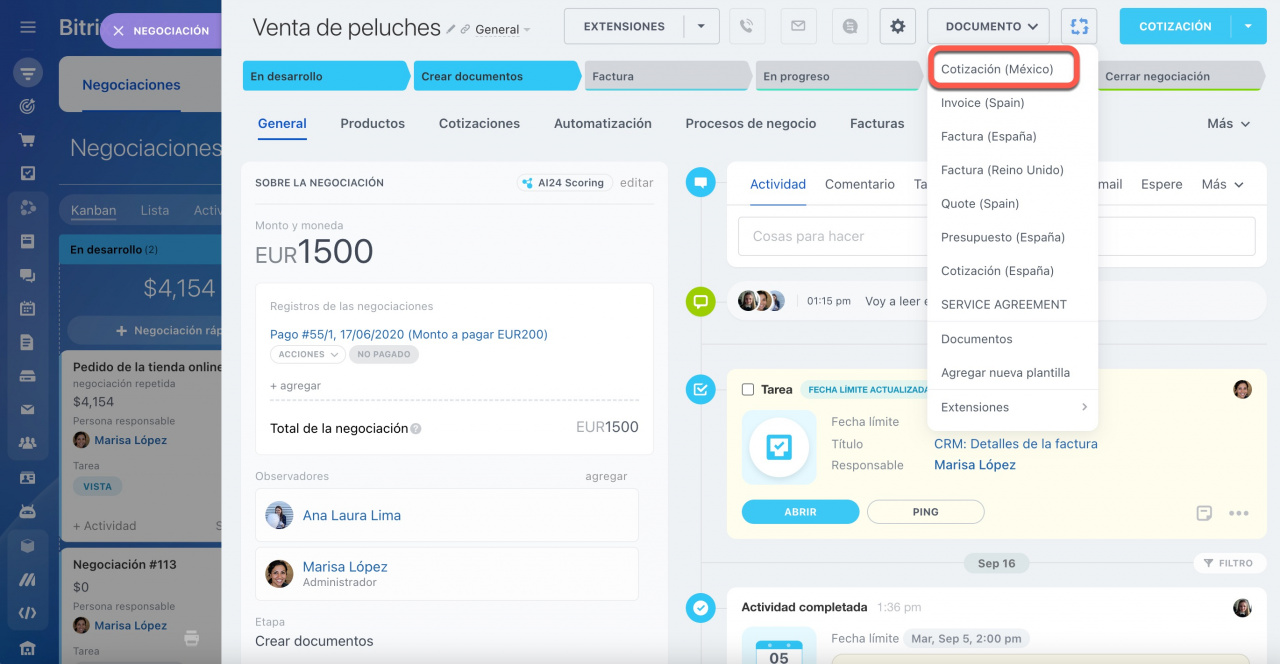Cada cuenta de Bitrix24 tiene un conjunto de plantillas de documentos estándar. Puede personalizar estas plantillas y agregar cualquier información a ellas.
Contenido del artículo:
- Encontrar plantillas de documentos
- Editar plantillas de documentos
- Plantillas de documentos para diferentes países
- Ordenar plantillas de documentos en la lista
Encontrar plantillas de documentos
En Bitrix24, hay varias entidades de CRM: prospectos, negociaciones, contactos, compañías, etc. Abra la ficha de la entidad requerida para crear un documento. Haga clic en el botón Documento y seleccione Agregar nueva plantilla.
Se abrirá la lista de todas las plantillas disponibles. Por defecto, muestra el nombre de la plantilla, el enlace a las secciones de CRM y la fecha de modificación.
Haga clic en el engranaje para personalizar la vista de la lista. Seleccione los campos deseados y aplique los cambios.
Editar plantillas
Para configurar una plantilla, haga clic en su menú de acciones y elija la opción Editar.
Nombre. Especifique el nombre de la plantilla.
Actividad. Defina si la plantilla está activa o no. Por defecto, esta opción está siempre activada cuando se crea una nueva plantilla. Esto significa que podrá crear un documento basado en esta plantilla. Cuando deje de utilizarla, desactive la opción de Actividad.
Con firmas y sello. Añada información sobre la firma y el sello. Si habilita esta opción, CRM agregará la firma y el sello de su compañía al generar el documento. Si desactiva esta opción, el documento se creará sin firma ni sello.
Detalles de mi compañía: ¿cómo agregar?
Lista de elementos. Elija si el documento impreso debe contener solo productos, solo servicios o ambos.
Opción "Lista de elementos" en plantillas de documentos
Enlace a las secciones de CRM. Defina las secciones de CRM a las que está vinculada la plantilla. Si tiene dos embudos de ventas diferentes, necesitará plantillas distintas. Seleccione el pipeline para vincular la plantilla.
Múltiples pipelines de negociaciones
Usuarios de la plantilla. Configure el acceso a la plantilla. Seleccione los empleados o departamentos enteros.
Enlace al país. La vinculación al país afecta al formato de la fecha, hora y nombre. Si el país deseado no está en la lista, agréguelo usted mismo haciendo clic en Crear.
Usar plantilla de numeración automática. Seleccione un conjunto de reglas mediante las cuales Bitrix24 creará un número individual para el documento, o sea, un numerador. Puede ser un número secuencial, una fecha, ID del cliente o de la compañía, etc.
Numeración automática de documentos
Guarde los cambios. La plantilla está lista.
Plantillas de documentos para diferentes países
Los documentos varían de un país a otro. Para encontrar plantillas predeterminadas para diferentes países, haga clic en el engranaje > Cargar plantillas de la biblioteca > seleccione un país de la lista.
Haga clic en Instalar para añadir la plantilla a su lista.
Abra la configuración de la plantilla. Puede vincular esta plantilla a cualquier entidad de CRM.
¡Listo! Puede utilizar la plantilla instalada para crear una factura a partir de la ficha de negociación.Ordenar plantillas de documentos en la lista
Puede cambiar la clasificación y mover las plantillas de uso frecuente al principio de la lista. Haga clic en Agregar nueva plantilla para abrir la lista.
Haga clic en el engranaje, active el campo Clasificar y haga clic en Aplicar.
Para colocar las plantillas en el orden deseado, sitúe el cursor sobre una fila, mantenga pulsado el botón izquierdo del ratón y arrástrela al lugar apropiado.
La ordenación en la lista de documentos será la misma que en la lista de plantillas.
- Cada cuenta de Bitrix24 tiene un conjunto de plantillas de documentos estándar. Puede personalizar estas plantillas y agregar sus datos a ellas.
- En la configuración de la plantilla, puede cambiar su nombre, desactivarla, vincularla a ciertas entidades de CRM y especificar empleados que podrán usarla.
- Puede instalar plantillas estándar para diferentes países.
- En la lista de plantillas, puede cambiar la clasificación y mover las plantillas utilizadas con frecuencia a la parte superior.